Эта статья посвящена процессу разборки и обслуживания ноутбука Asus ZenBook 14 UX425E, включая очистку от пыли и замену термопасты. Важно следовать последовательным шагам для успешного ремонта этой модели ноутбука.
Необходимые инструменты для разборки Asus ZenBook 14 UX425E
- Отвертка Phillips 1
- Отвертка Torx T5
- Пластиковая лопатка
- Пинцет
- Антистатическая кисточка
- Термопаста

ИНСТРУКЦИЯ ПО чистке и замене термопасты на Asus ZenBook 14 UX425E
Данное руководство представляет собой подробную инструкцию по осуществлению качественного ремонта ноутбука собственными силами. Следуя последовательным шагам, вы сможете успешно провести обслуживание и очистку вашего ноутбука, улучшив его производительность и продлев срок службы. Следуйте этим шагам внимательно, и ваш ноутбук будет работать как новый!
Открутите винты на нижней крышке
Переверните ноутбук и открутите все винты на нижней крышке.
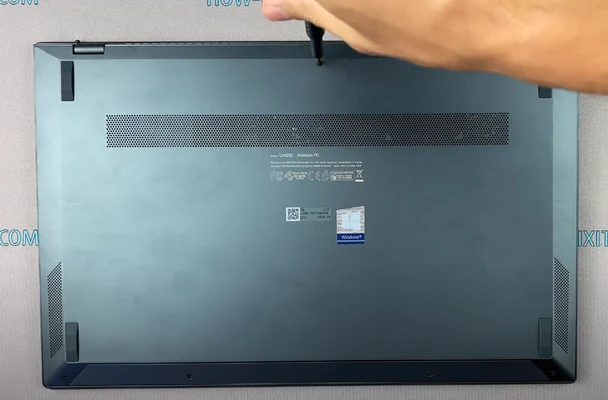
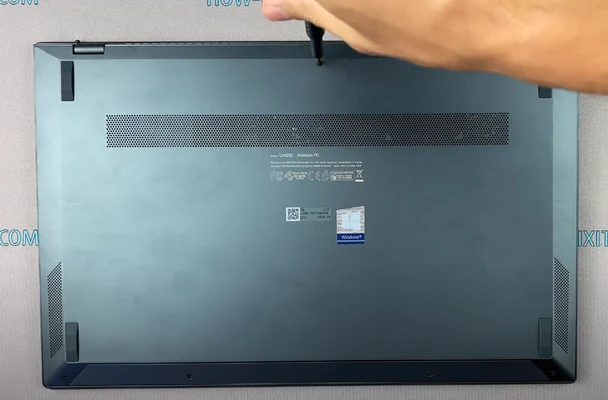
Раскройте корпус ноутбука
Берем пластиковую лопатку и начинаем раскрывать корпус по торцам с использованием пластикового инструмента.


Отключите шлейф аккумулятора
Отключите шлейф аккумулятора от материнской платы, чтобы снять электрический разряд с основной платы.


Открутите винты на системе охлаждения
Открутите все винты на системе охлаждения.


Очистите систему охлаждения
Удалите всю пыль с радиатора и лопастей вентилятора.


Чистка материнской платы
Используйте антистатическую кисточку для чистки материнской платы от пыли.


Снимите систему охлаждения
Снимите систему охлаждения, обратив внимание на порядок маркировки винтов и поднимая ее вверх от материнской платы.


Удалите старую термопасту
Удалите старую термопасту с поверхности процессора, видеокарты и системы охлаждения. При необходимости, используйте изопропиловый спирт.


Нанесение новой термопасты
Нанесите новую термопасту на процессор и видеокарту.


Установите систему охлаждения
Установите систему охлаждения и закрутите все винты равномерно с каждой стороны.


Подключите шлейф аккумулятора
Подключите шлейф аккумулятора к материнской плате.


Соберите корпус ноутбука
Соберите корпус ноутбука в исходное положение.
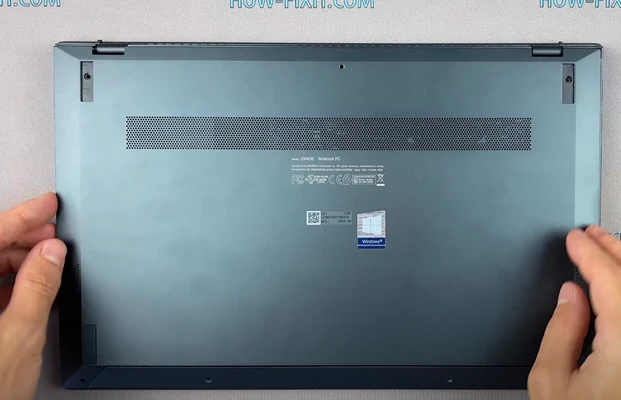
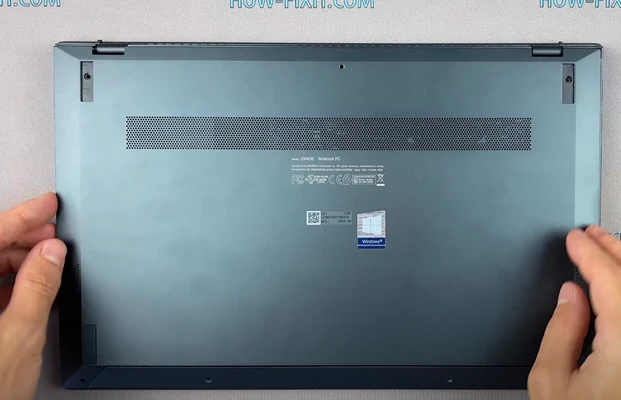
Завершение работы
Очистка ноутбука завершена. Поздравляем!
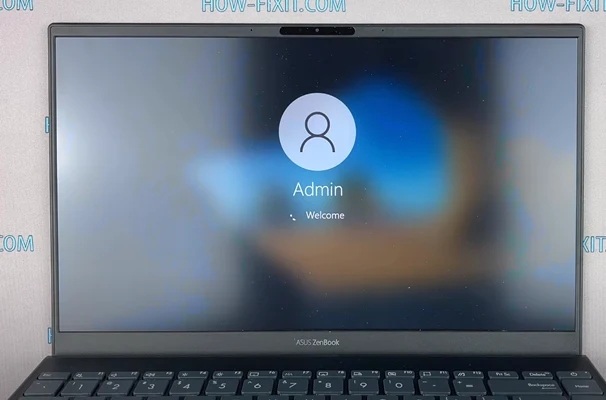
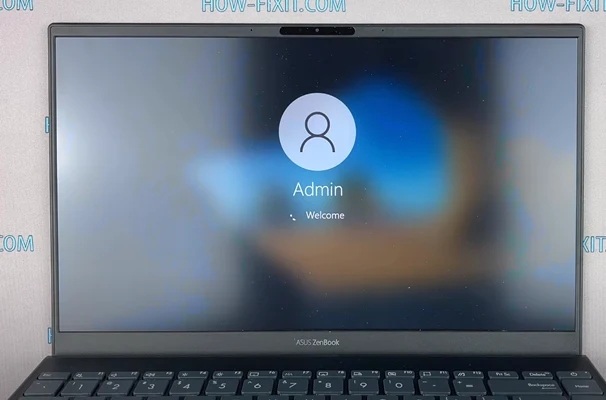
Чистка и замена термопасты Asus ZenBook 14 UX425E: подробная инструкция







